
在制作幻灯片的时候,用线条简单美化就可以起到很漂亮的修饰效果,线条可以分割版面,也可以加深层次,不过这样的线条,需要到一点点阴影效果。
如果要做出稍微丰富一点的阴影变化,你就得掌握渐变线填充的一些方法,这个其实在制作PPT时非常常用,操作菜单选中线条后按右键找到形状格式设置菜单即可。
今天的教程也很简单实用,希望这个周末,看到你们用渐变线改造下你们工作中的PPT,也欢迎你们发微博晒一晒!

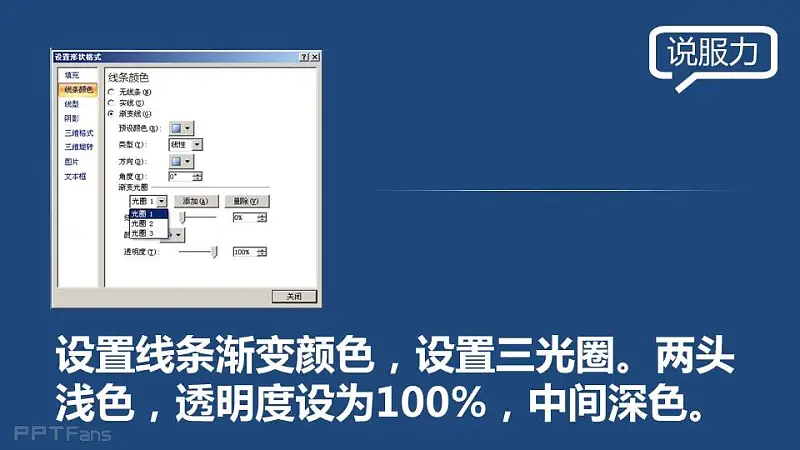

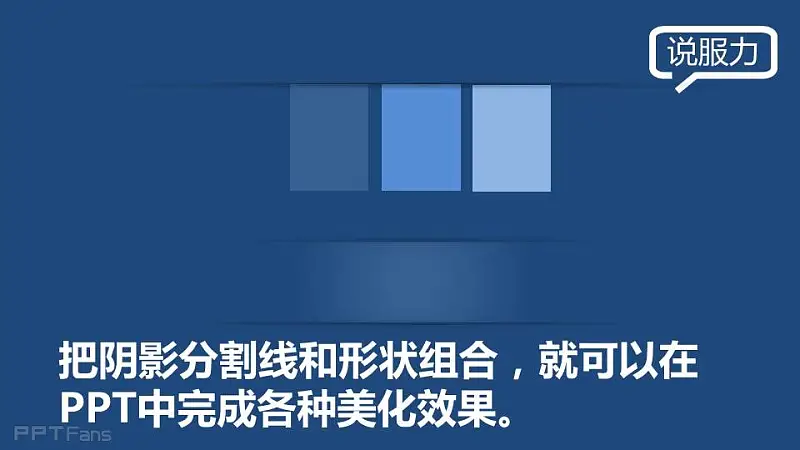

好了,上班后试试吧,我们在微博等你晒作品!
本文来自秋叶语录的微信公众平台,版权归秋叶语录所有。若网页版不便于你学习,你可以用微信添加秋叶语录关注,微信号:ppt100



















 鄂公网安备 42050602000108号
鄂公网安备 42050602000108号
不错不错,来看看。。
这个好难。。。学了半天。。
加油哟~~越是难,学成的价值越大!
额。没想到还有人回复,谢谢啊。 这个帖子太有用了,一直看停不下来。 不过有的地方确实做不出来那种效果,只能再琢磨了。
是哪里没有做出来?加入页面右上角q群,可以互相交流的呢~~